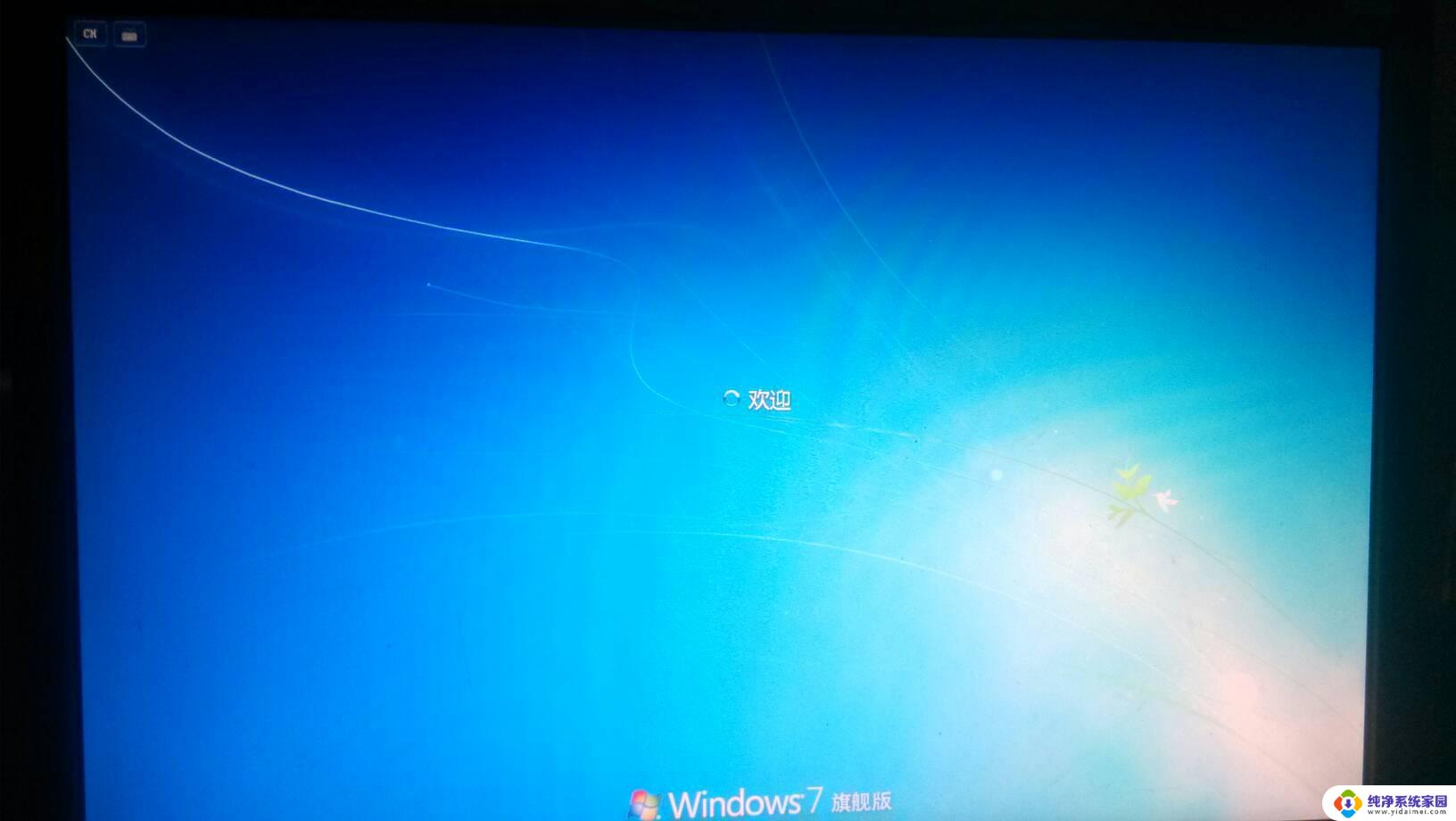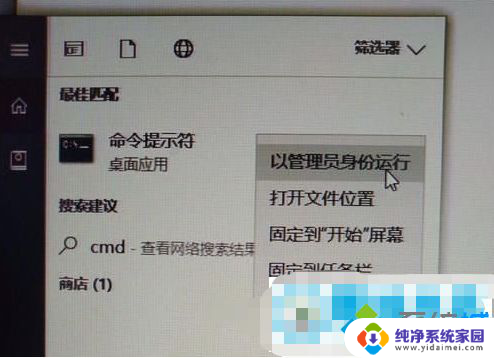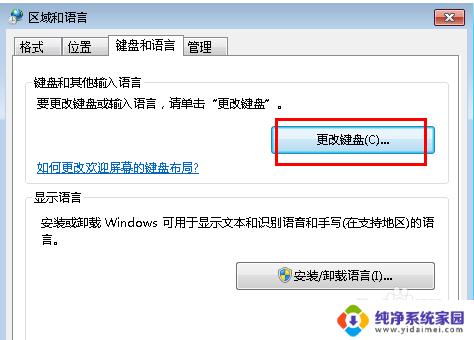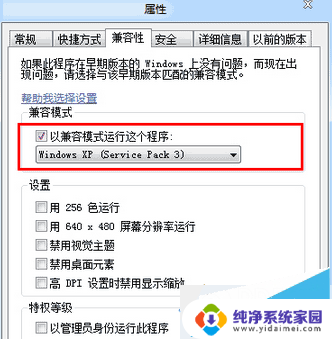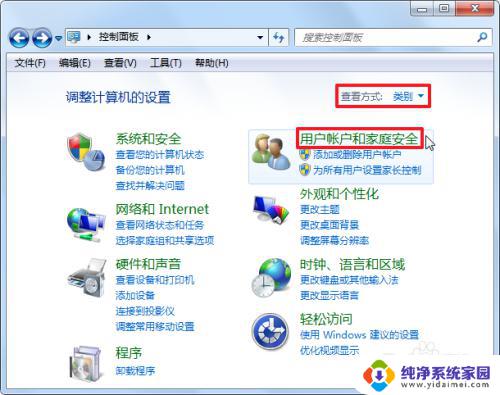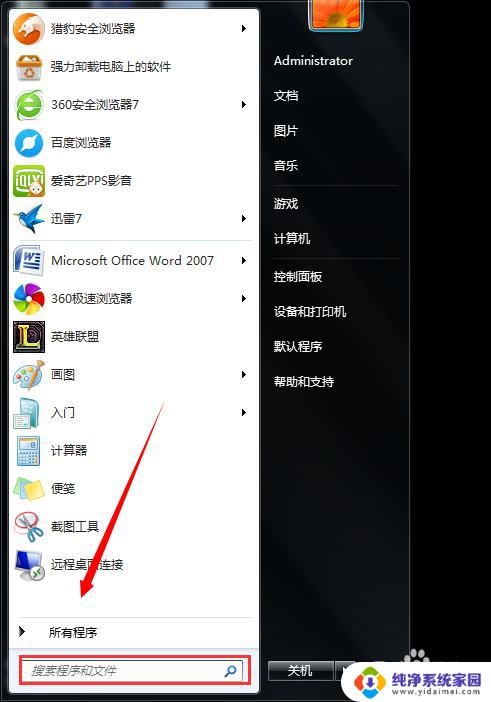win7开机到logo就黑屏 win7系统开机欢迎画面黑屏解决方法
近期有不少Win7系统用户反映,他们的电脑在开机到Logo界面后就会突然出现黑屏现象,这种问题给用户带来了很大的困扰,因为无法正常进入系统,无法进行正常的操作和使用。幸运的是针对这个问题,我们可以采取一些解决方法来解决黑屏问题,恢复正常的系统使用。下面将介绍一些解决黑屏问题的方法,希望能够帮助到遇到类似问题的用户。
具体步骤:
1.首先我们按开机键打开电脑,在黑屏状态就一直按F8。打开安全模式选择界面,如图所示。

2.然后我们在进入的界面,选择一个安全模式进入,选择没有网络的安全模式最好,如图所示。

3.然后我们可以加载到系统,按Win+R按键,打开运行窗口,如图所示。

4.然后我们在运行窗口,输入CMD,点击【确定】按钮,如图所示。
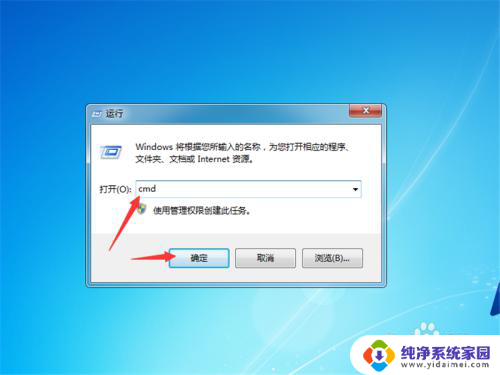
5.然后我们可以打开命令提示符窗口,输入 netsh winsock reset catalog命令,点击回车按键,如图所示。
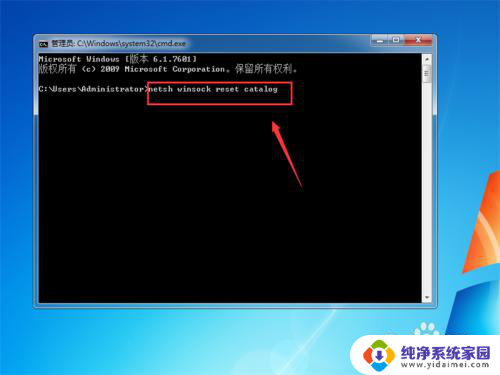
6.最后可以成功的重置windows目录,然后在重启一下电脑。正常模式进入,我们就不会遇到开机欢迎画面过后直接黑屏的问题了,如图所示。
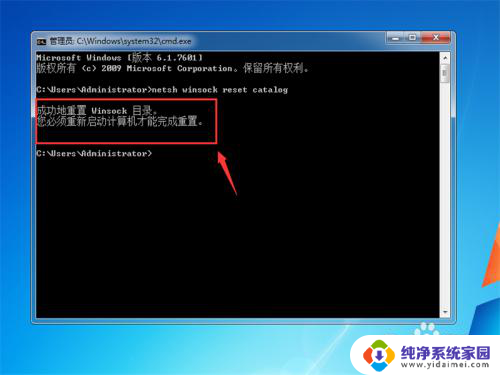
以上是解决Windows 7开机到logo后出现黑屏的全部内容,如果你也遇到了相同的情况,请参考本文的方法进行处理,希望对大家有所帮助。